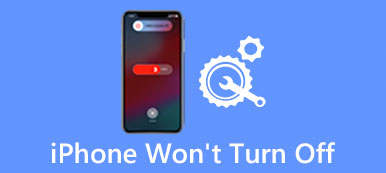Har du någonsin fått problem med att få din iPhone-återställning? Faktum är att problemet att iPhone fastnade vid anslutning till iTunes-skärmen och inte kommer att återställas är sällsynt, och kan hända för många användare. Men det är också enkelt och bekvämt att fixa det.

Om du inte vet rätt metoder för att lösa detta frustrerande problem, har du kommit till rätt ställe. Och det här inlägget kommer att introducera dig med de mest effektiva och bästa metoderna för att reparera iPhone kommer inte att återställa problemet. Låt oss nu kontrollera dem en efter en.
- Del 1: Om iPhone återställs inte
- Del 2: Hur du fixar iPhone återställs inte
- Del 3: Så här fixar du iPhone fast på iTunes-logotypen och återställs inte
del 1: Om iPhone återställs inte
Innan du börjar fixa den fasta iPhone måste du veta det möjliga tillståndet där iPhone inte kommer att återställas först. Och här listar vi de vanligaste fallen:
- iPhone kan inte återställa efter iTunes eller iOS-systemuppdatering.
- Ett iTunes-fel händer under återställningsprocessen.
- Det kan hända att några andra okända fel uppstod vid återställning.
- iPhone slutar inte återställa från iCloud
- iPhone kan inte återställa efter en jailbreak
Om du befinner dig i en av situationerna ovan, läs igenom det här inlägget och lär dig de detaljerade metoderna för att fixa iPhone kommer inte att återställa problemet.
del 2: Hur du fixar iPhone återställs inte
Sätt iPhone i återställningsläge
Om du upptäcker att din iPhone inte kommer att återställas, särskilt efter ett iOS-uppdateringsfel, ett jailbreak eller några andra okända fel, kan du välja att sätta iPhone i återställningsläge för att fixa det. Denna lösning kan också radera data och inställningar på din iOS-enhet. Så se till att du har återställt iPhone till iTunes eller iCloud i förväg. Låt oss nu lära dig hur du sätter din iPhone i återställningsläge:
steg 1. Öppna iTunes på nytt
För att fixa iPhone återställs inte, stäng iTunes om den fortfarande är öppen. Anslut sedan din iPhone till datorn via en USB-kabel och starta iTunes igen.
steg 2. Tryck och håll ned knapparna
Om du har iPhone 6S och tidigare generation, håll ner strömbrytaren och hemlås samtidigt. Om du använder iPhone 7 eller högre, tryck bara på Volym ned-knappen istället för hemlåsningen.
steg 3. Gå till återställningsläge
Håll kvar två knappar i minst 10 sekunder och låt dem gå tills den vita Apple-ikonen visas på iPhone-skärmen. Sedan har du kommit in i återställningsläge.
steg 4. Fix fast iPhone
Då får du alternativen att återställa eller uppdatera i iTunes. Tryck på Återställ-knappen för att ställa in din iOS-enhet som vanligt. Nu har du fixat att iPhone inte kommer att återställa problemet!
Detta sätt fungerar också när du vill fixa iPhone blå skärm, Apple-logotyp, handikapp etc.

Använd iTunes för att fixa iPhone återställs inte
Om återställningsläget inte kan lösa iPhone återställer inte problemet på din iOS-enhet, kan du överväga att fixa det med iTunes. det är enkelt och säkert, men du måste se till att du har synkroniserat och säkerhetskopierat all data från din iPhone till iTunes i förväg, vilket är de enda kraven. Här är de detaljerade stegen för att reparera fast iPhone med iTunes:
steg 1. Sätt iPhone i DFU-läge
Tryck på strömbrytaren och håll samtidigt Hem-knappen intryckt. Släpp sedan av strömbrytaren, men håll inne Hem-knappen, släpp den senare tills du är i DFU-läge.
steg 2. Återställ från iTunes
Så snart du sätter iPhone i DFU-läge ser du ett popup-fönster på iTunes som ber dig välja Uppdatera eller Återställ-knappen. Klicka bara på återställningsknappen för att åtgärda att iPhone inte återställer problemet.

steg 3. Ange iPhone som en ny enhet
När återställningsprocessen är klar måste du ställa in din iOS-enhet som en helt ny istället för återställa direkt från en säkerhetskopia.
När du har fixat iPhone kommer inte att återställas kan du använda iPhone Data Recovery för att hjälpa dig att återställa raderade data till din iPhone igen.
iPhone Data Recovery kan hjälpa dig att säkert och professionellt återställa förlorad data från iPhone, iPad och iPod. Dessutom är den helt kompatibel med den senaste iOS 18 och iPhone 16/15/14/13.
Nyckelfunktioner:
- Återställ de förlorade iPhone-data från olika scenarier
- Återskapa upp till 19 sorters data från iPhone, iPad, iPod
- Stöd dig för att återställa data från iOS-enheten, iTunes-säkerhetskopiering och iCloud-säkerhetskopiering
del 3: Så här fixar du iPhone fast på iTunes-logotypen och återställs inte
I många fall kan din iPhone fastna vid anslutning till iTunes-skärmen eller fastnat i iTunes-logotypen och återställs inte, och ovan nämnda lösningar kan inte hjälpa dig att lösa problemet effektivt, då måste du använda ett professionellt återställningsprogram för att uppnå det. iOS-systemåterställning är en av de bästa utmärkta programvarorna för återhämtning och erbjuder säkra och säkra lösningar som hjälper dig att åtgärda flera problem i iOS-enheter, inklusive blå skärm av dödsfall, systemslinga, omstartslinga och iPhone som fastnat i iTunes återställs inte lika bra. Sist men inte minst kommer iOS System Recovery aldrig att förlora data på din iOS-enhet och läcka din integritet heller. Följ steg-för-steg-guiderna nedan:
steg 1. Anslut enheten till datorn
För att fixa iPhone fast i iTunes-logotypen och återställer inte problemet, ladda ner först och installera iOS System Recovery på din dator och starta den. Anslut sedan din iOS-enhet till datorn via en USB-kabel.

steg 2. Sätt iPhone i DFU-läge
När du väl har anslutit din iPhone, kommer din iPhone att upptäckas av programvaran automatiskt. Sätt sedan din iPhone i DFU-läge enligt anvisningarna på skärmen.

steg 3. Hämta en firmware
Då kommer programmet att upptäcka vilken firmware du behöver. tryck bara på nedladdningsknappen för att få det matchande firmwarepaketet för att fixa iPhone återställer inte problemet.

steg 4. Börja reparera processen
När firmware laddas ner kommer iOS System Recovery att fixa din iPhone fast i iTunes-logotypen och återställa problemet inte automatiskt. Vänta tålmodigt och koppla inte ur enheten under reparation.

Missa inte: Så här fixar du iPhone fortsätter att starta om problemet
Slutsats
Om din iPhone har fastnat i iTunes-logotypen och inte kommer att återställas bör du känna till metoderna för att återställa iPhone till normal status. Få detaljerad information från artikeln för att bli av med problemet nu.